
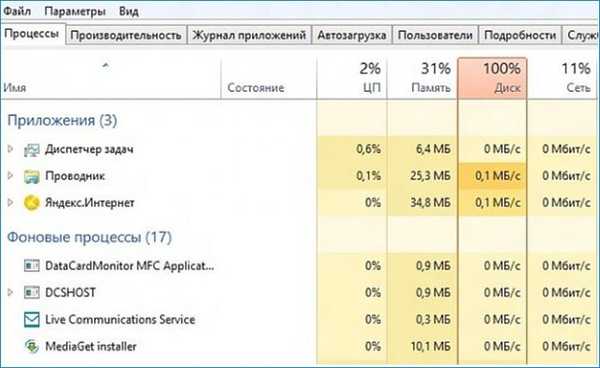
Hajtás 100% -ig terhelt
Tehát kezdjük az alapokkal. Annak érdekében, hogy külső merevlemez állapotát figyelemmel kísérhesse, egyidejűleg meg kell nyomnia a Ctrl + Alt + Delete billentyűket, és a helyi menüben a megfelelő elem kiválasztásával a feladatkezelőbe kerül..
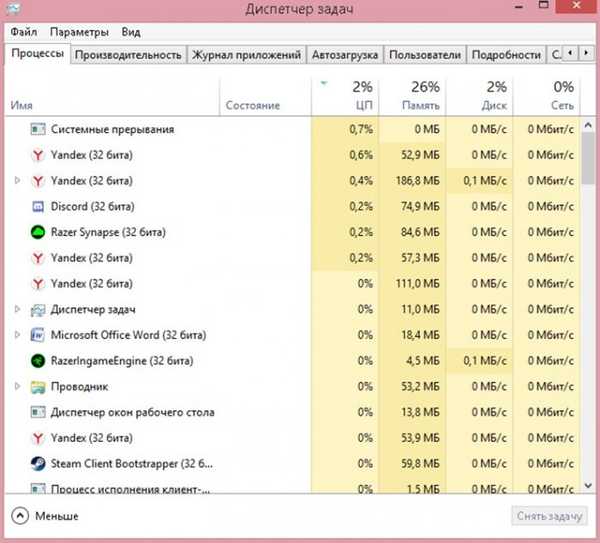
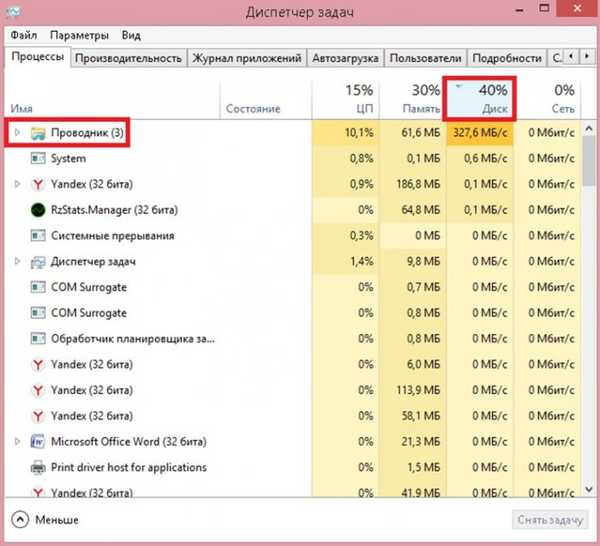
Időnként azonban ez kicsit bonyolultabb lehet, mint pusztán a HDD betöltési folyamatának leállítása. Nagyon gyakran előfordulhat, hogy a Windows keresőrendszere nem megfelelő. Egy ilyen betegség esetén a legelterjedtebb tünet a lemez vezetőinek terhelése (mint a fenti képernyőképen, csak 100%). Ha nem használja a beépített keresést a rendszerben, akkor könnyedén letilthatja az ezzel kapcsolatos szolgáltatást. Ehhez kattintson a Start> gombra a keresőmezőben, írja be a „parancssort”, és kattintson rá a jobb gombbal, és válassza a „Futtatás rendszergazdaként” lehetőséget..
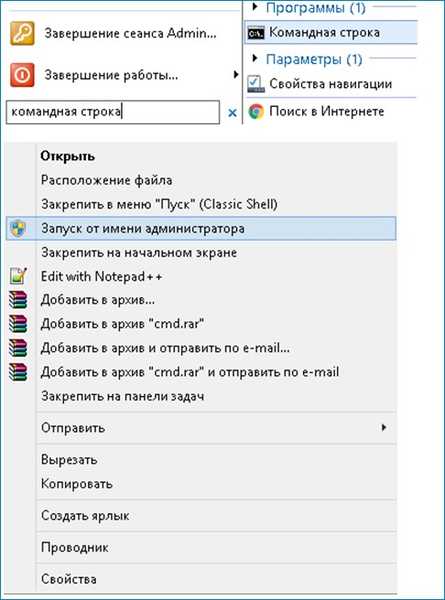
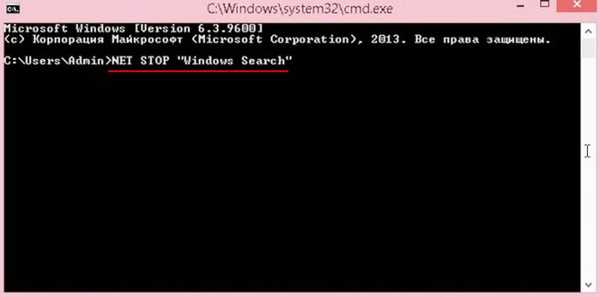
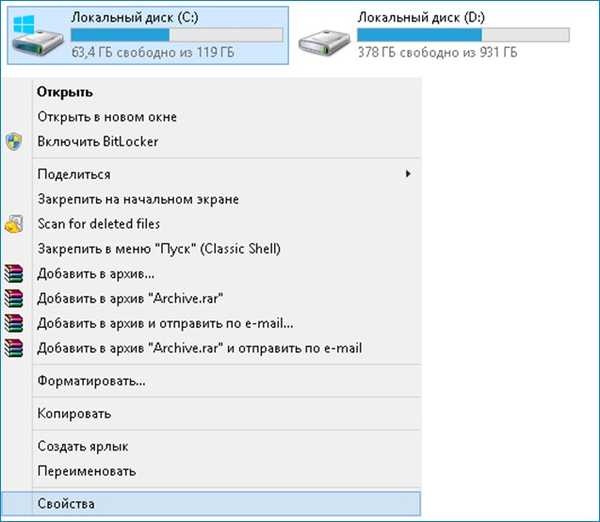

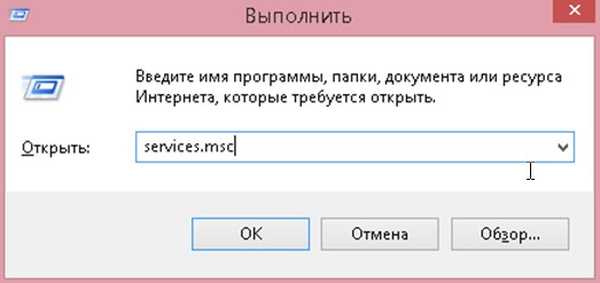
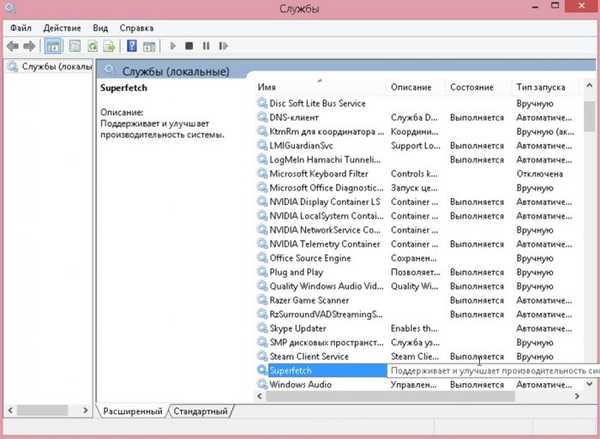

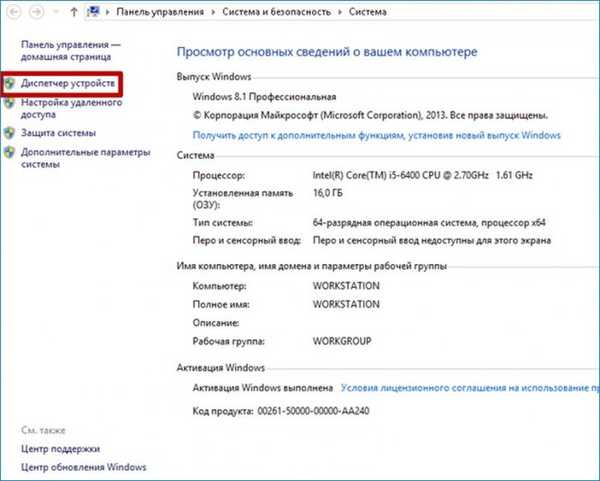
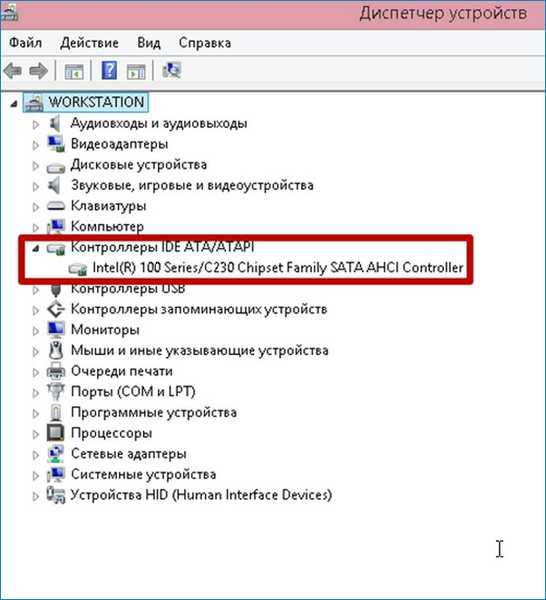
Ha a fenti módszerek egyike sem segített, akkor valószínű, hogy a rosszindulatú programok rejtett módon működnek. Ellenőrizze a feladatkezelőben az Ön számára ismeretlen folyamatok jelenlétét, és ha vannak ilyenek, ez egy másik ok a teljes merevlemez vírusok ellenőrzésére. Azt is javaslom, hogy ne csak a rendszer, hanem mindenféle illesztőprogram és program automatikus kikapcsolását is kapcsolja ki. Ha ez a háromság egyidejűleg elindul, értesítés nélkül, akkor a rendszer fékeit nem szabad elkerülni. Időnként frissítsen kézi üzemmódban.
Azokban az esetekben, amikor a nem megfelelő működés nem szoftver, ügyeljen a lehetséges hardverproblémákra. A legegyszerűbb módszerrel - a beépített CHKDSK segédprogrammal - ellenőrizze maga a merevlemez hibáit. Ehhez a rendszergazdaként elindított parancssorba (ezt már ismertettem): írja be a következőt: chkdsk C: / f / r (a C betű a probléma lemez betűje)
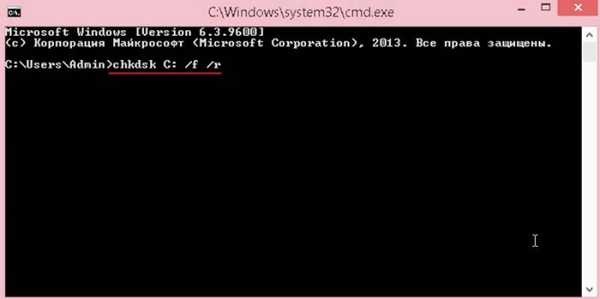
Címkék a cikkhez: Merevlemez-rendszer funkciói











